O UPDF AI Online é um assistente de IA baseado na web para lidar com PDFs. Ele oferece funcionalidades semelhantes ao assistente de IA encontrado nos aplicativos de desktop e móveis do UPDF, mas agora, tudo o que você precisa é de um navegador da web para acesso. Ele permite que você resuma, traduza e explique PDFs e converse sobre qualquer coisa além do escopo do PDF. Além disso, agora ele pode converter PDFs em Mapas Mentais para melhor compreensão e até mesmo conversar com imagens.
Tudo o que você precisa fazer é carregar o PDF/imagem e usar o chatbot UPDF AI Online para obter a assistência que precisa. Portanto, se você é um pesquisador, estudante ou profissional que precisa consumir um PDF longo, então o UPDF AI Online é seu companheiro ideal.
Neste guia, descobriremos os passos para usar os principais recursos do UPDF AI Assistant Online. Então vamos começar!
Parte 1. Descobrindo os Principais Recursos do UPDF AI Assistant Online
UPDF AI Assistant Online foi projetado para ser um suporte IA para PDF completo com o UPDF AI Assistant Online, você pode acessar os principais recursos abaixo:
- Resumir: Pode resumir o conteúdo do PDF de três maneiras, ou seja, resumir uma página específica, resumir páginas seletivas ou resumir pela abordagem copiar e colar.
- Traduzir: Pode traduzir conteúdo PDF para qualquer idioma de sua escolha. Você pode traduzir parágrafos específicos ou traduzir por página.
- Explicar: Ele pode explicar frases ou conceitos complexos de PDF intuitivamente.
- Bate-papo com IA: Ele pode ter conversas diretas com você sobre qualquer tópico de sua escolha, dentro ou fora do escopo do PDF.
- Converter PDF em mapa mental: Ele pode converter um PDF em mapa mental para compreender informações de forma mais rápida e visual.
- Bate-papo com imagens: Ele pode bater papo com imagens e ajudar a extrair texto da imagem, gerar conteúdo com base na imagem, traduzir texto da imagem, responder às suas perguntas sobre a imagem e muito mais.
- Conversa com múltiplos PDFs: O UPDF AI online suporta agora a conversação com vários PDFs através da criação de colecções de PDFs. Os utilizadores podem adicionar vários PDFs a uma coleção e fazer perguntas sobre todo o grupo, tais como resumir o conteúdo, analisar dados em todos os ficheiros e muito mais.
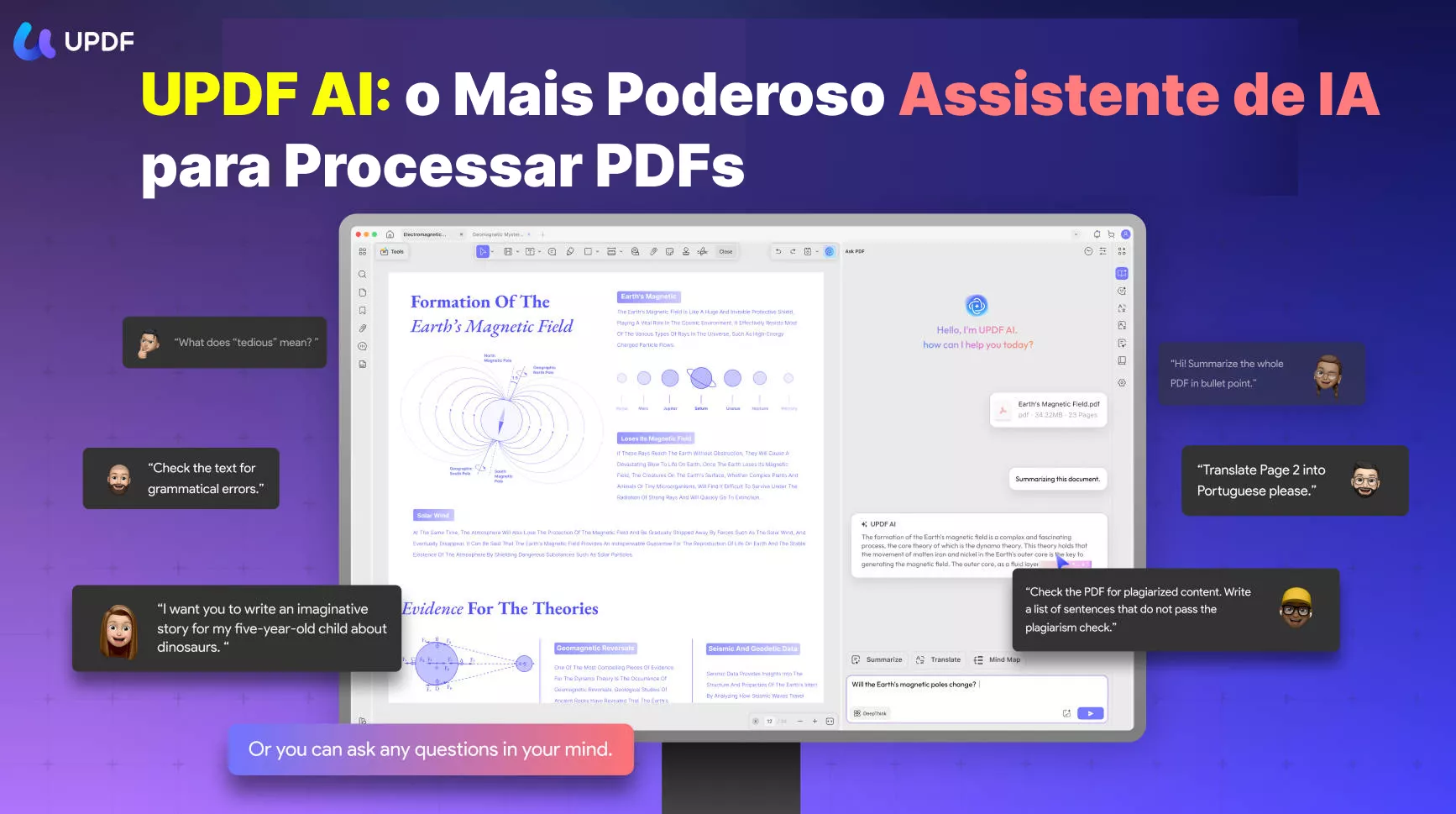
Resumindo, o UPDF AI Online é seu melhor companheiro para lidar com PDFs/imagens ou ter bate-papos gerais. Clique aqui para registrar uma conta no UPDF e começar sua experiência com o melhor assistente de PDF AI.
Parte 2. Como Resumir um PDF no UPDF AI Assistant Online
Existem três maneiras de resumir um PDF no UPDF AI Assistant Online, como segue:
1. Resuma por Páginas
Passo 1. Acesse o site UPDF AI e clique em "Subir arquivo" para fazer upload do PDF para resumir.
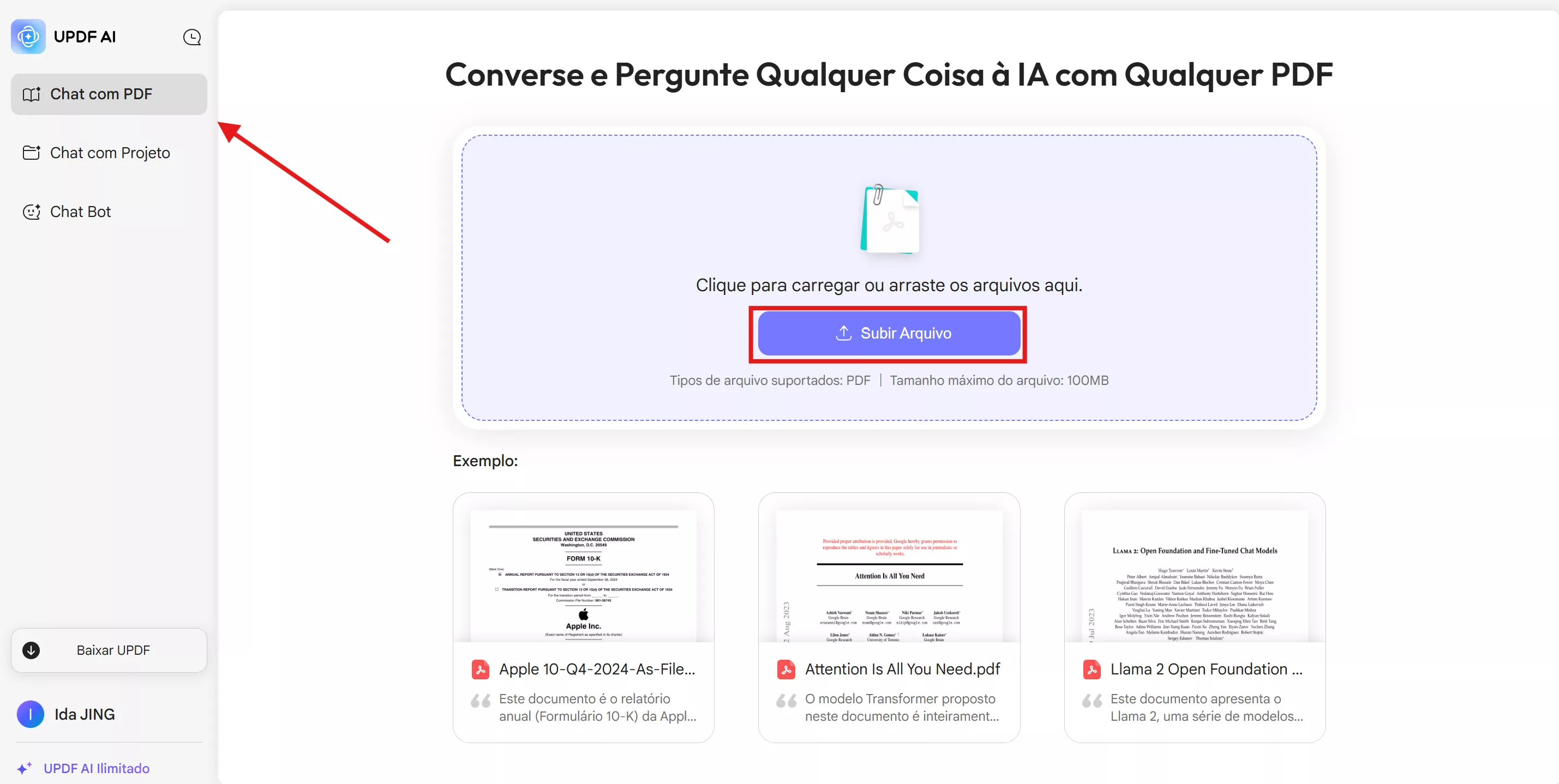
Passo 3. Clique no ícone "Resumir" na parte inferior.
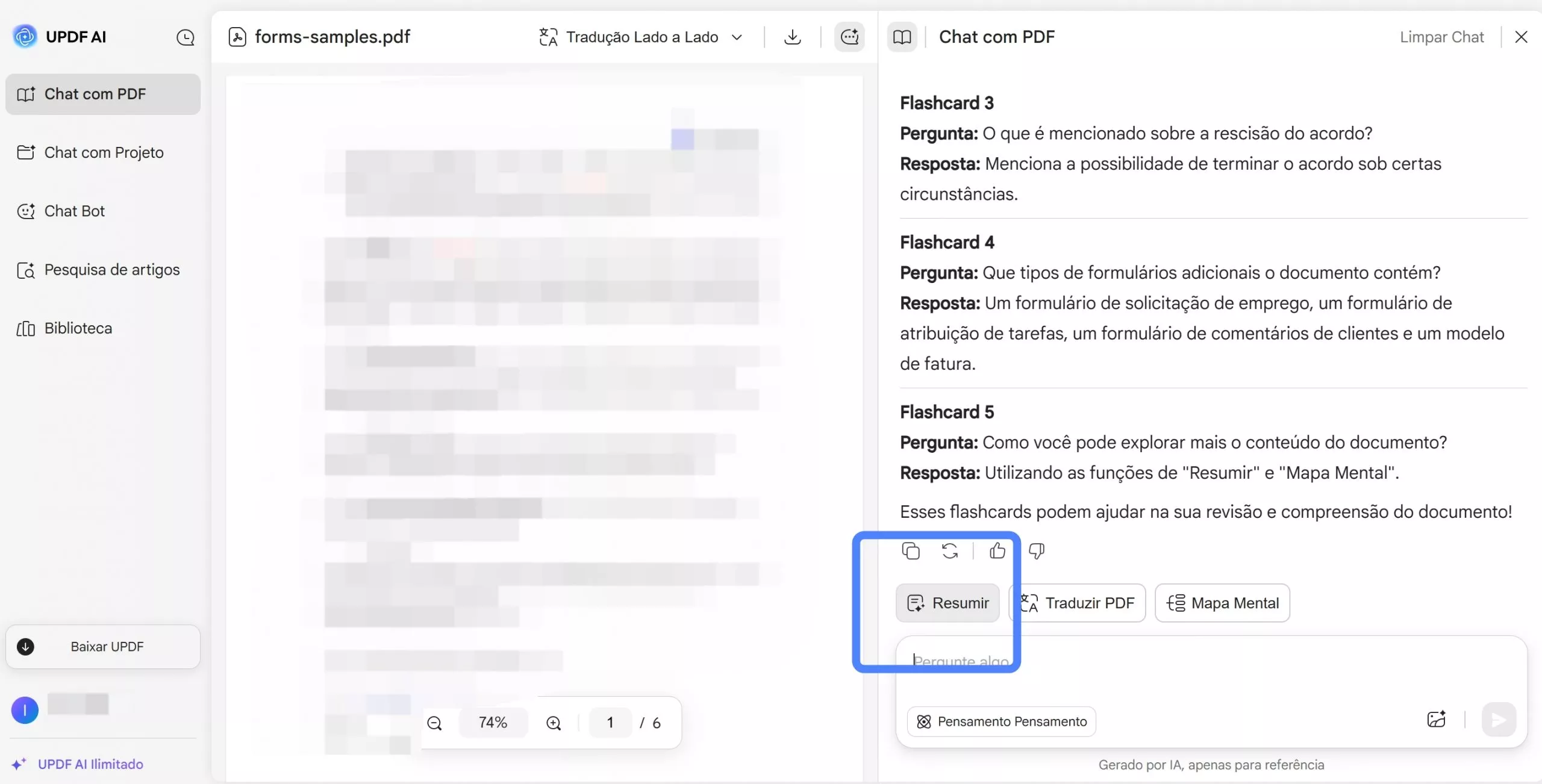
UPDF AI fornecerá instantaneamente um resumo conciso da página específica.
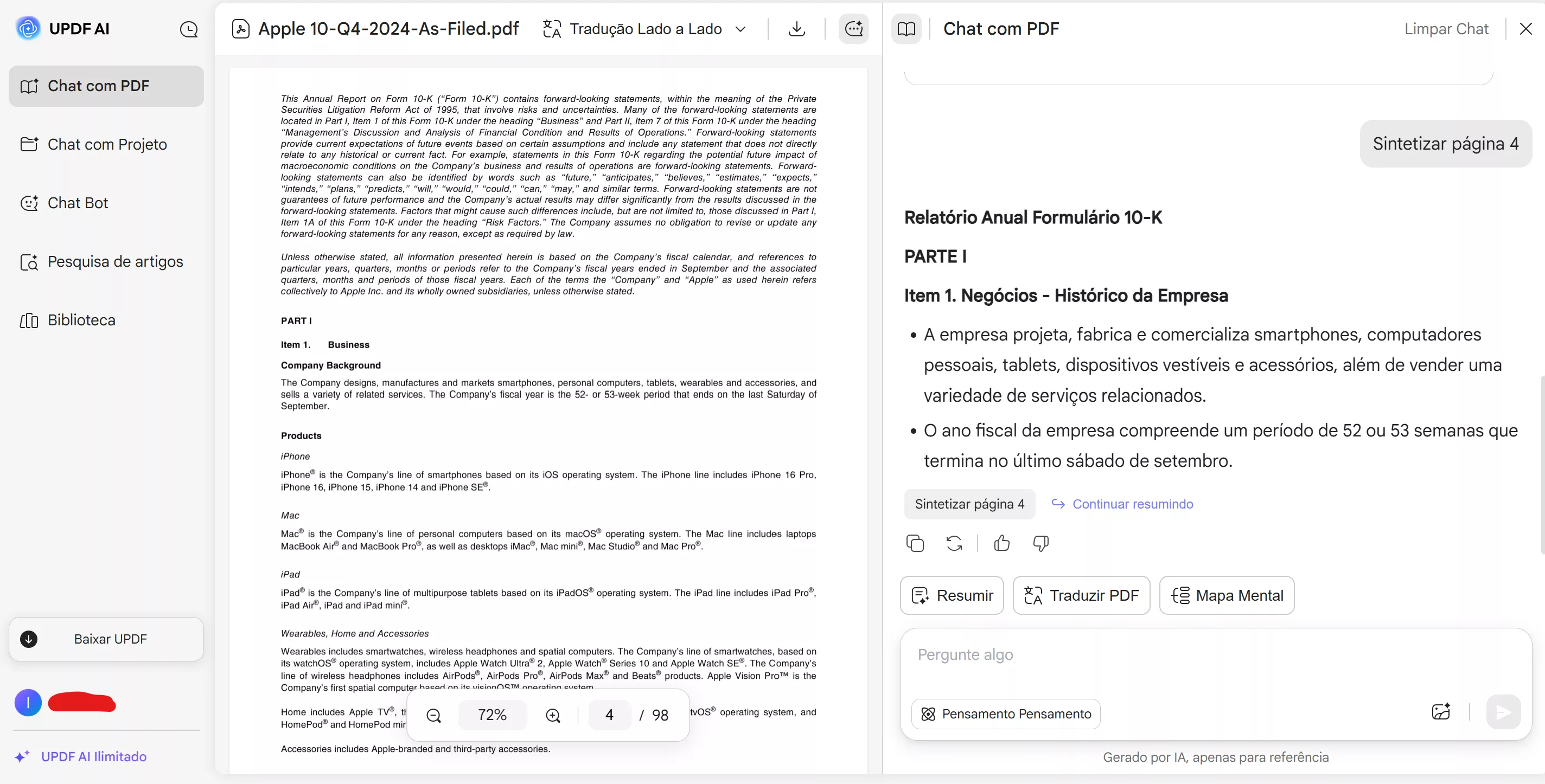
2. Resuma por Páginas
Passo 2. Clique no ícone "Resumir" na parte inferior e selecione "Resumir por página".
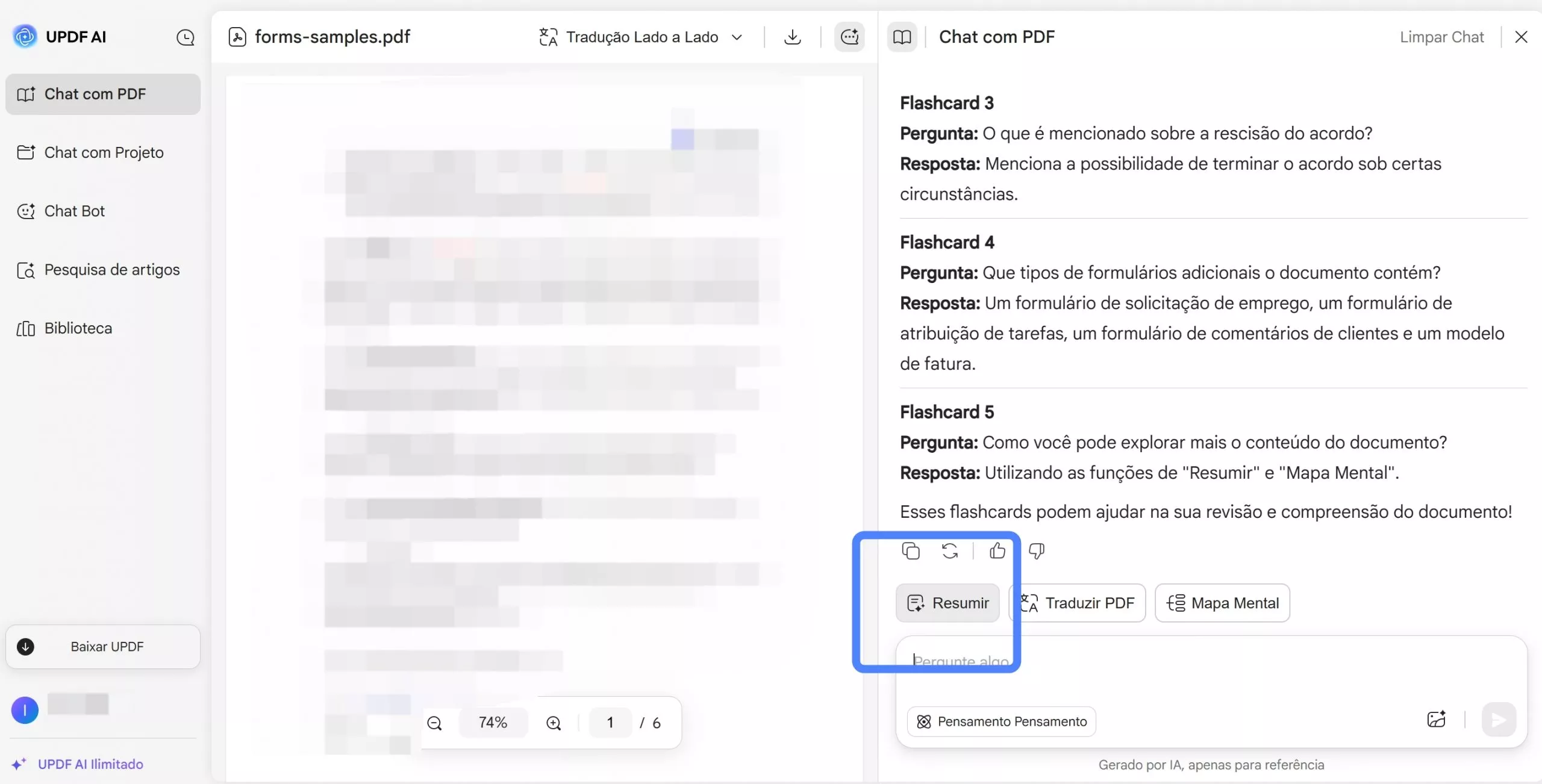
Passo 3. Especifique o intervalo de páginas que deseja resumir e clique em "Sintetizar".
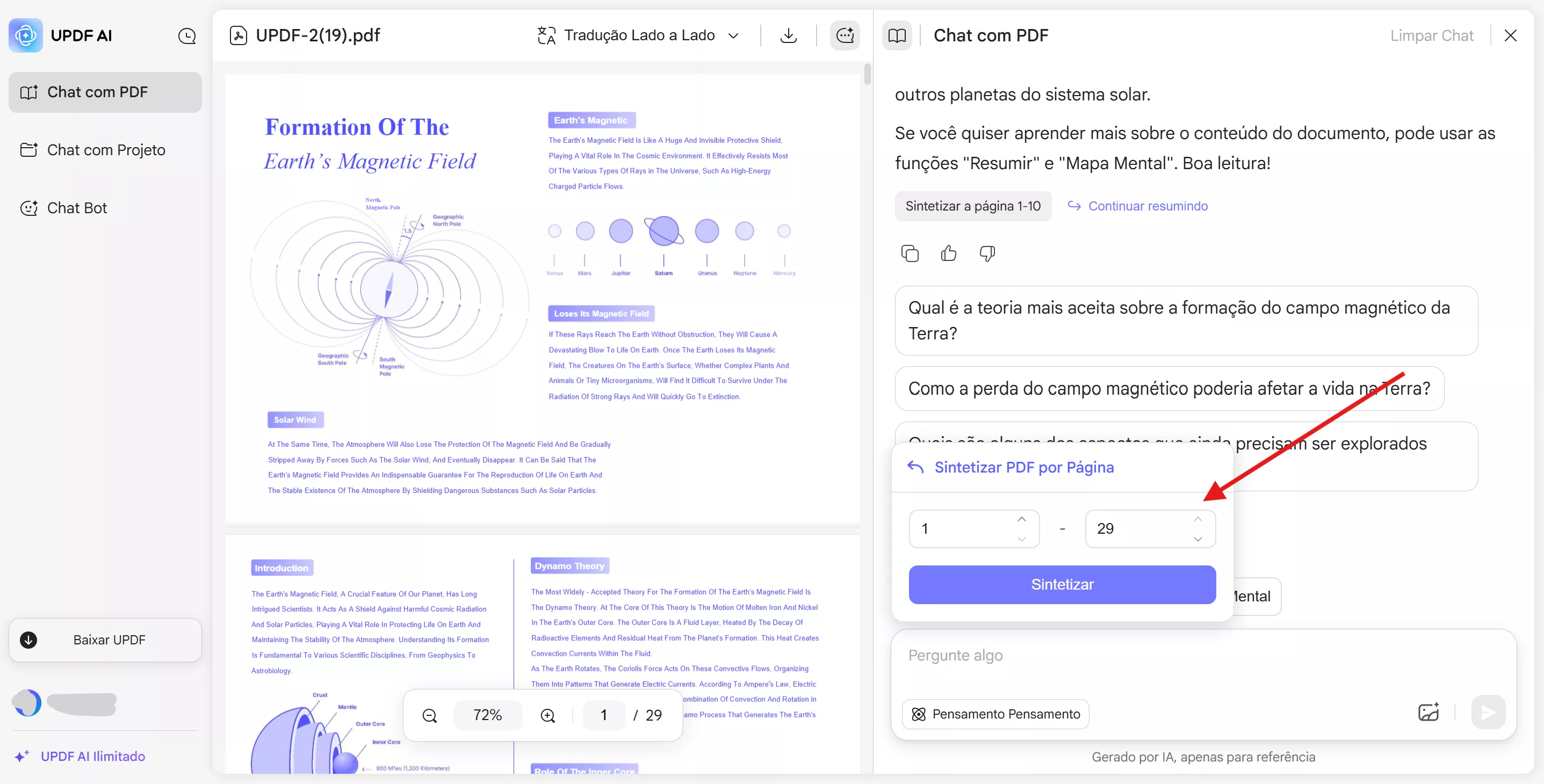
UPDF AI fornecerá um rápido resumo de todos os intervalos de páginas selecionados.
3. Resuma pela Abordagem Manual de Copiar e Colar
Passo 1. Copie o texto do PDF que deseja resumir com a IA para PDF.
Passo 2. Use o prompt abaixo para resumir o texto copiado:
Resuma isto: [Paste content]
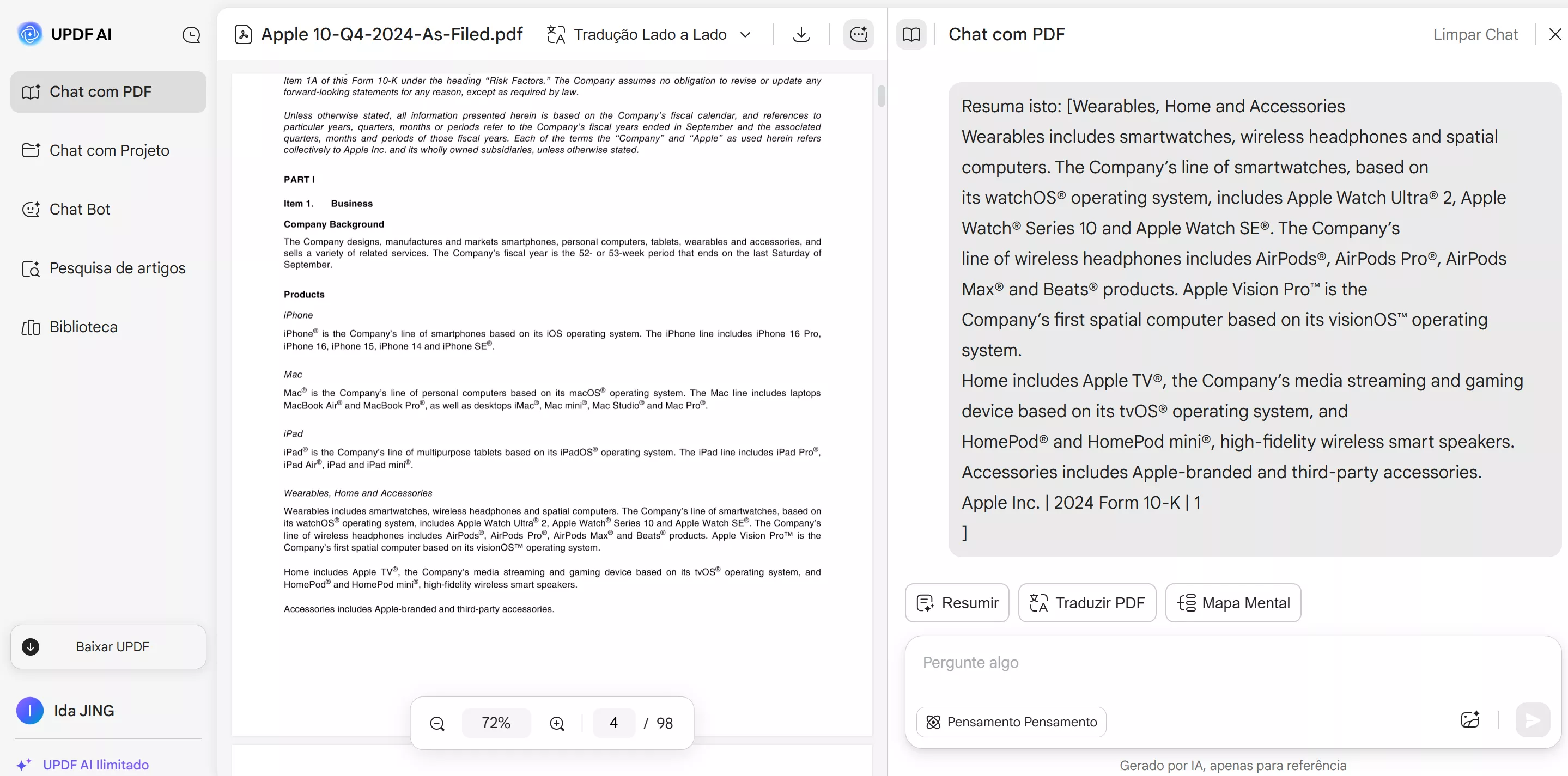
Desta forma, você obterá o resumo do texto selecionado em segundos.
Pronto para experimentar os recursos de resumo do UPDF AI Assistant Online? Clique aqui para começar.
Parte 3. Como Traduzir um PDF no UPDF AI Assistant Online
Assim como o resumo de PDF, você tem três maneiras de traduzir um PDF no UPDF AI Assistant Online, como vemos a seguir:
1. Traduzir por Páginas
Passo 1. Clique no ícone "Traduzir PDF" na parte inferior e selecione "Traduzir Página".
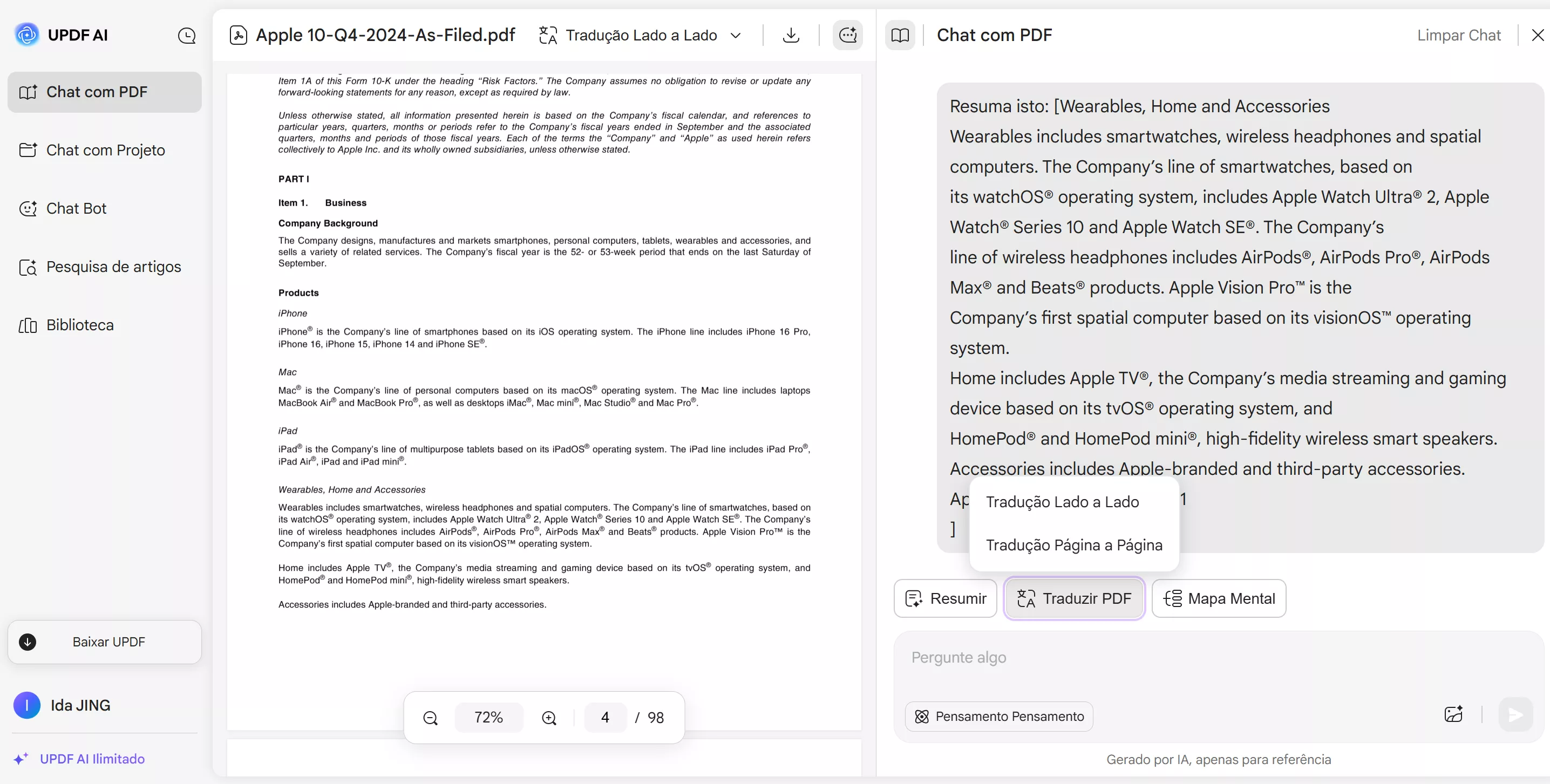
Passo 2. Especifique o idioma e o intervalo de páginas que deseja traduzir e clique em "Ir".
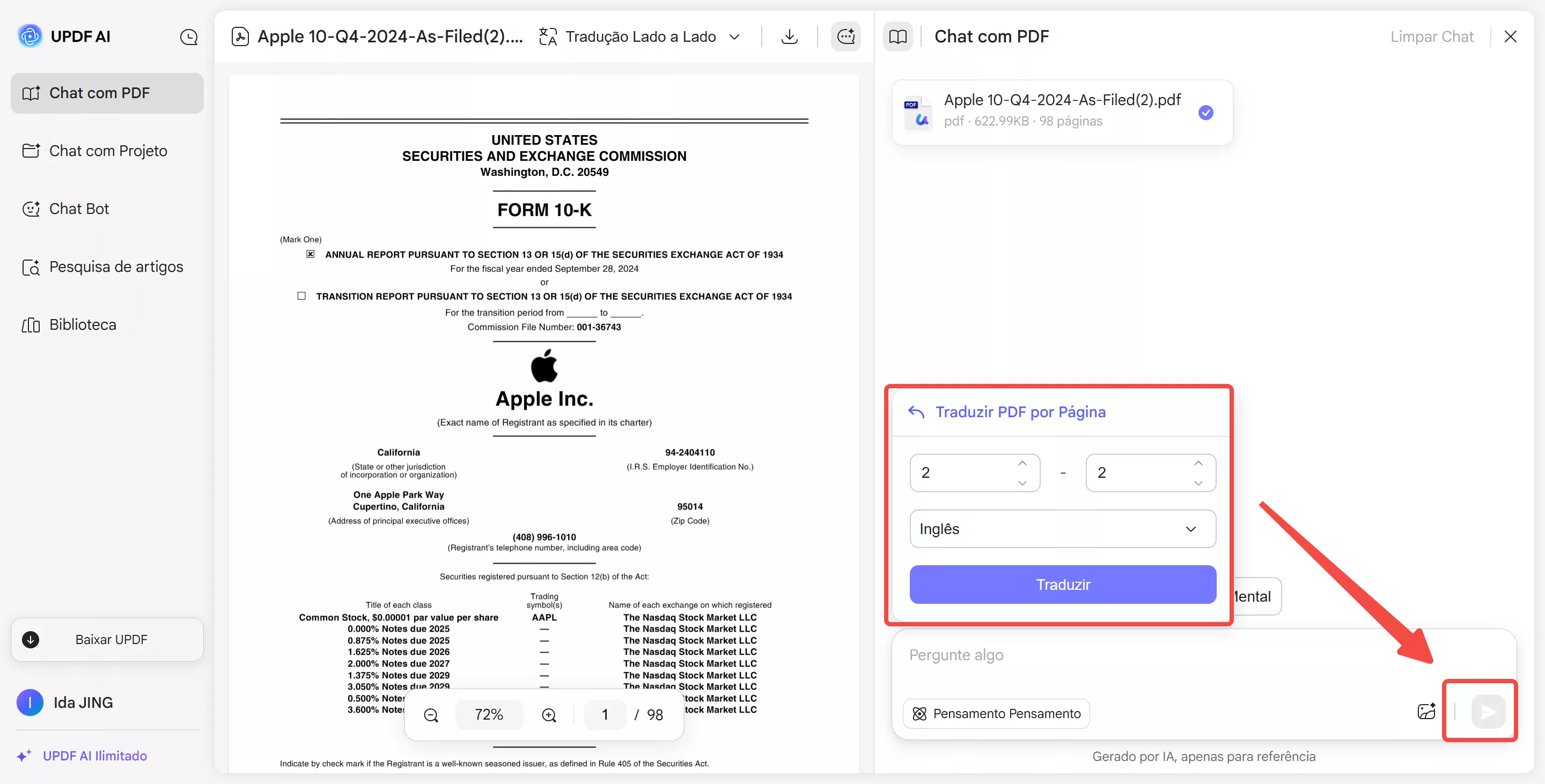
UPDF AI fornecerá traduções separadas de intervalos de páginas selecionados.
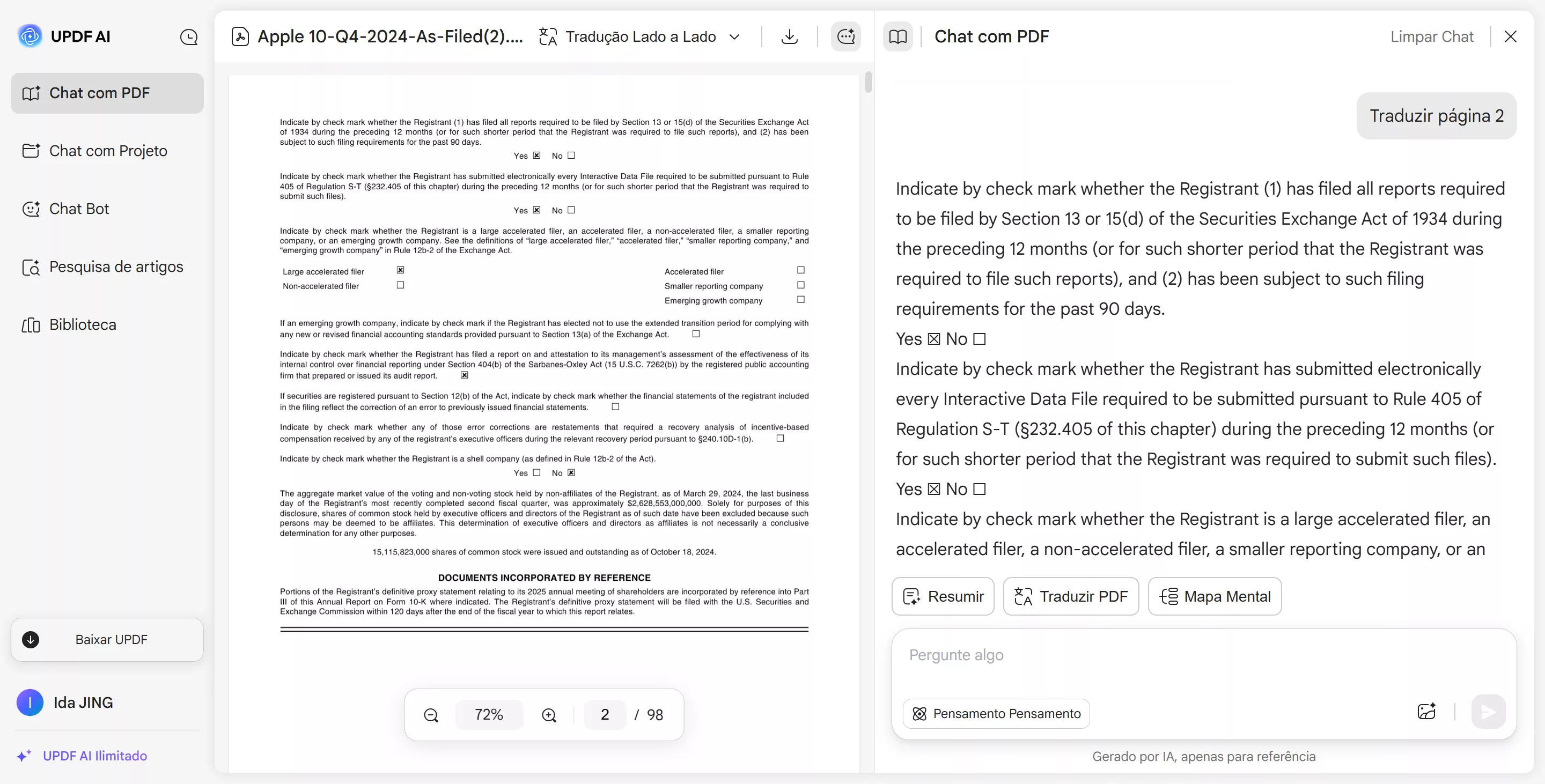
3. Traduzir por Abordagem Manual de Copiar e Colar
Passo 1. Copie o texto do PDF que deseja traduzir.
Passo 2. Use o prompt abaixo para resumir o texto copiado:
Traduzir para [Nome do idioma]: [Paste content]
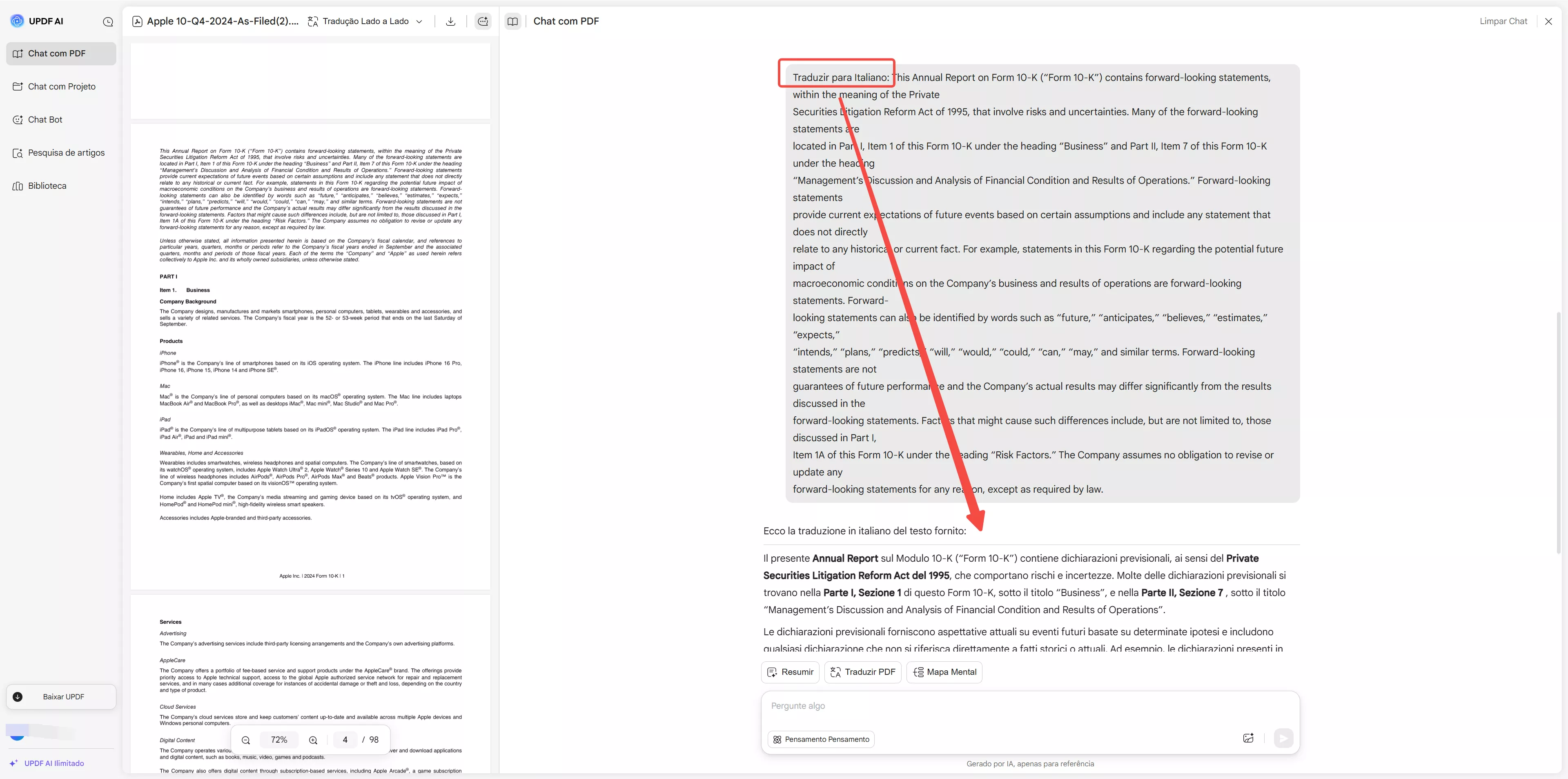
Dessa forma, você pode obter facilmente a tradução do texto selecionado em segundos.
Animado para explorar o UPDF AI Assistant Online? Clique aqui para iniciá-lo instantaneamente.
Parte 4. Como Fazer Perguntas Sobre um PDF no UPDF AI Assistant Online
Passo 1. Na caixa de chat, digite a pergunta relacionada ao PDF e pressione Enter.
UPDF AI fornecerá a explicação exata que você procura. Depois, você poderá fazer mais perguntas até que seus conceitos sejam esclarecidos.
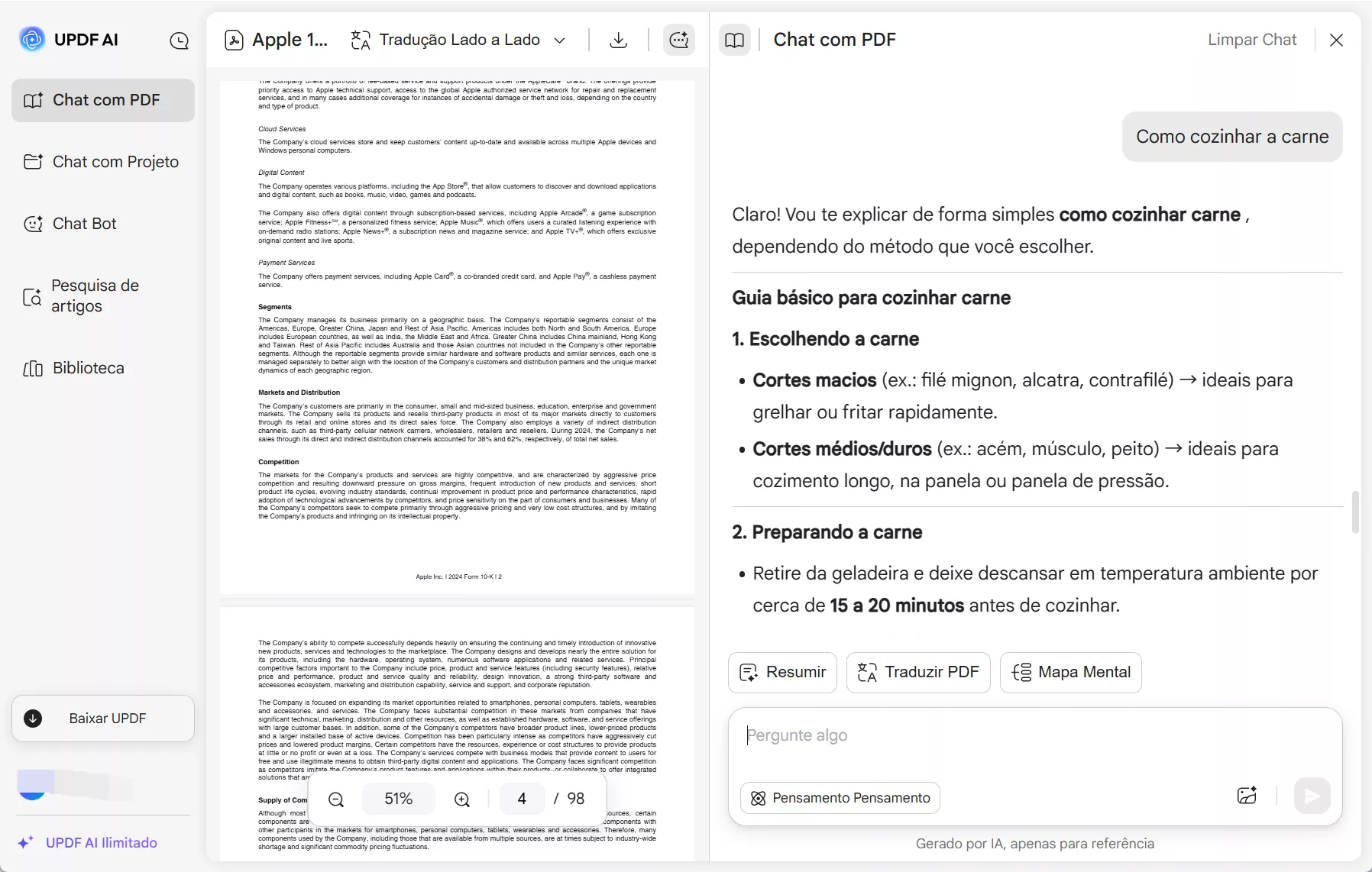
Parte 5. Como converter PDF em mapa mental com o UPDF AI Online?
O UPDF AI online oferece uma opção rápida e rápida para converter o PDF carregado em Mapa Mental. Veja como fazer isso:
Passo 1. Após enviar o PDF, clique em "Mapa Mental" na parte inferior. Selecione o intervalo de páginas e clique em "Gerar".
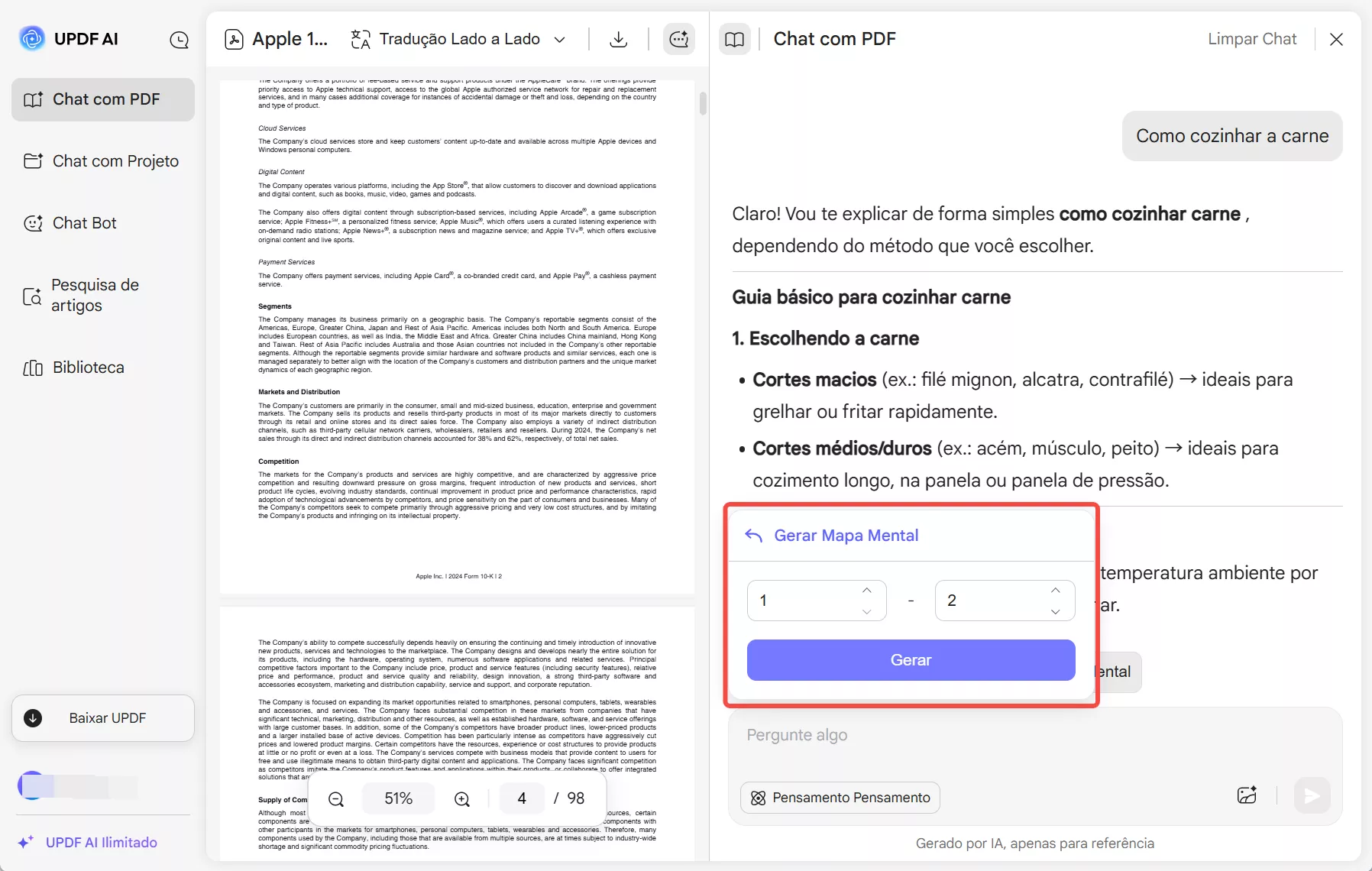
Passo 2. O UPDF AI online gerará instantaneamente o Mapa Mental para o PDF. Você pode usar os botões "+" e "-" para aumentar/diminuir o zoom. Além disso, clique no botão de tela cheia para uma melhor visualização do seu Mapa Mental.
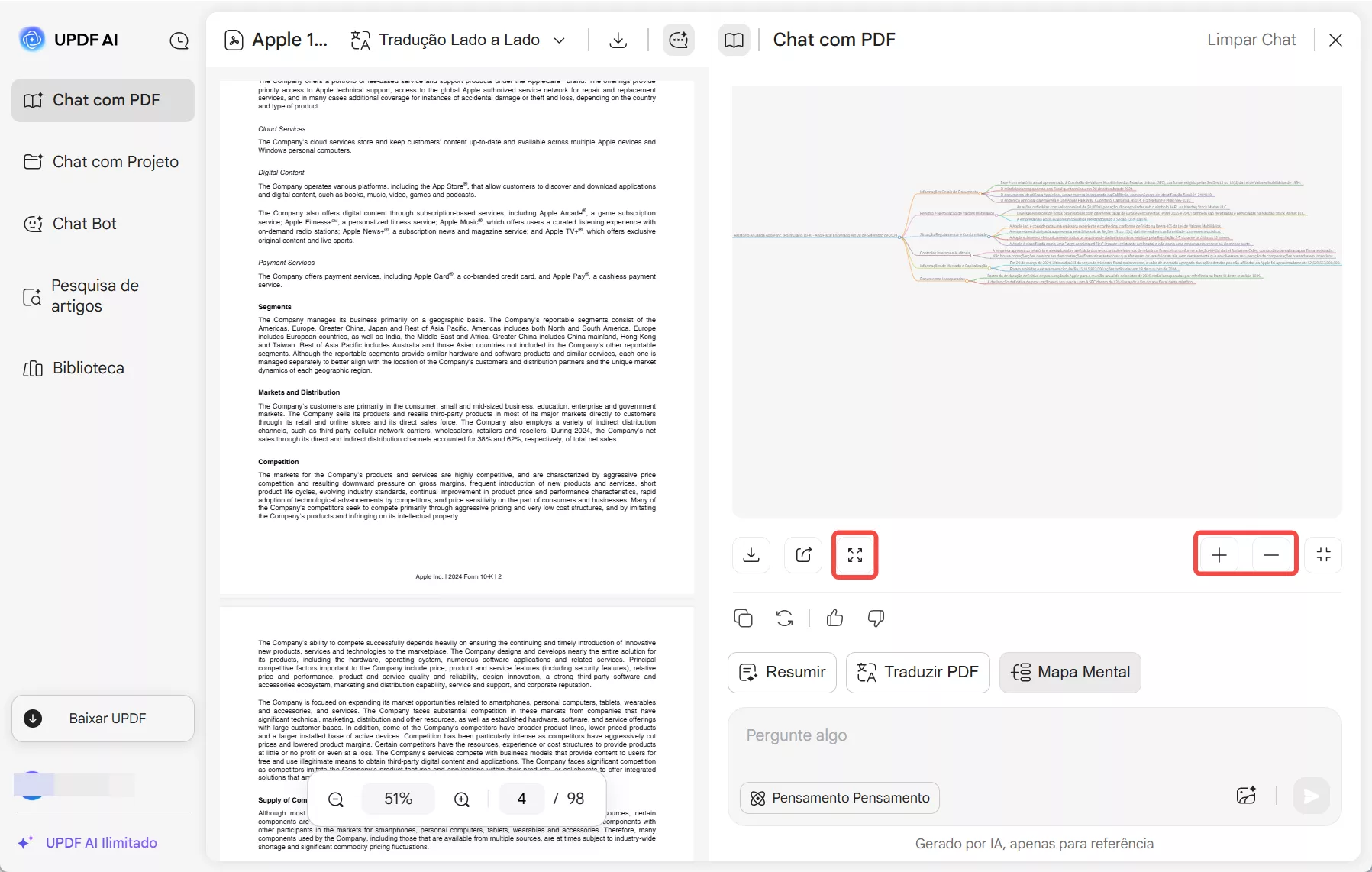
Passo 3. Você pode clicar no botão "Regenerar" para criar outro Mapa Mental. Como alternativa, você também pode usar a caixa de bate-papo para inserir prompts e obter um mapa mental personalizado.
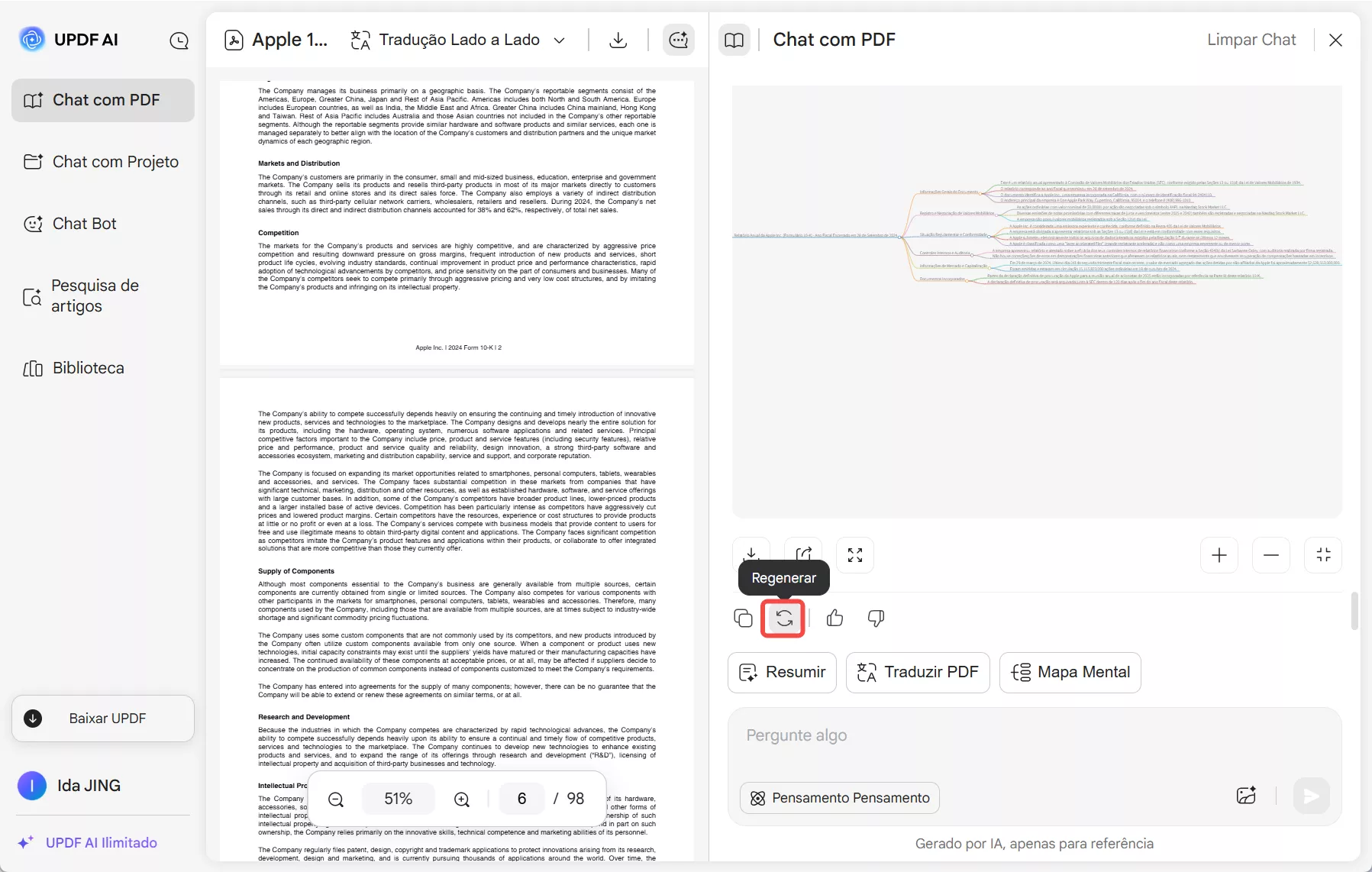
Passo 4. Depois de finalizar o Mapa Mental, clique no botão "Baixar" para salvá-lo no seu dispositivo. Você também pode abri-lo em uma nova aba para fácil acesso.
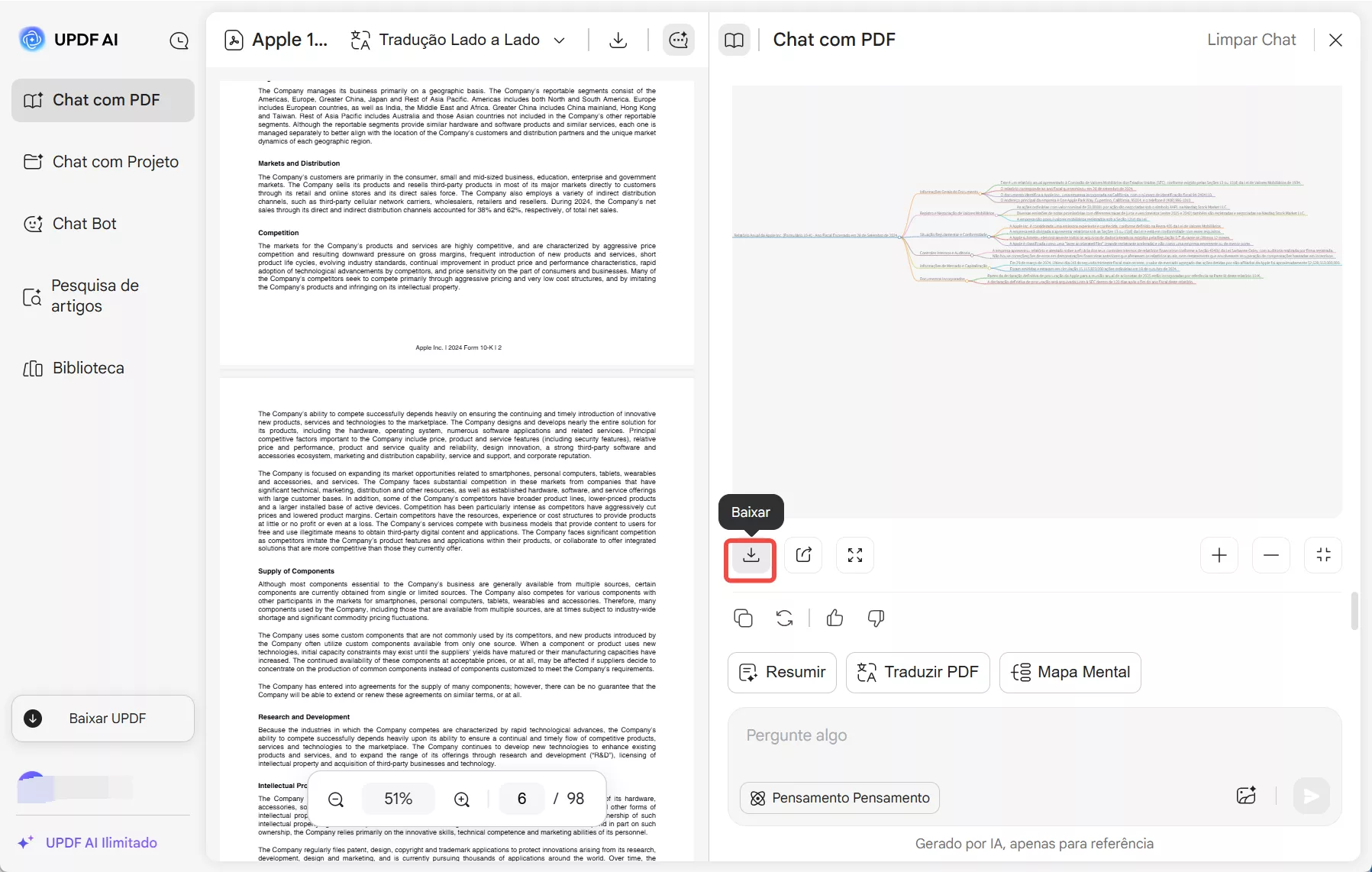
Dessa forma, você pode facilmente converter PDF em Mapa Mental e otimizar a maneira como você entende PDFs.
Parte 6. Como Conversar com Vários PDFs com o UPDF AI Online
Com o recurso de bate-papo multi-PDF do UPDF AI Online, gerenciar e analisar vários documentos nunca foi tão fácil. Ao criar coleções de PDF, você pode agrupar arquivos relacionados e interagir com eles perfeitamente. Se você precisa resumir conteúdo, analisar dados ou extrair insights importantes em todos os arquivos, o UPDF AI Online simplifica o processo. Siga estas etapas para começar e aproveitar ao máximo esse poderoso recurso!
Passo 1. Abra a Chat com Projeto e clique no botão "Enviar Múltiplos Arquivos".
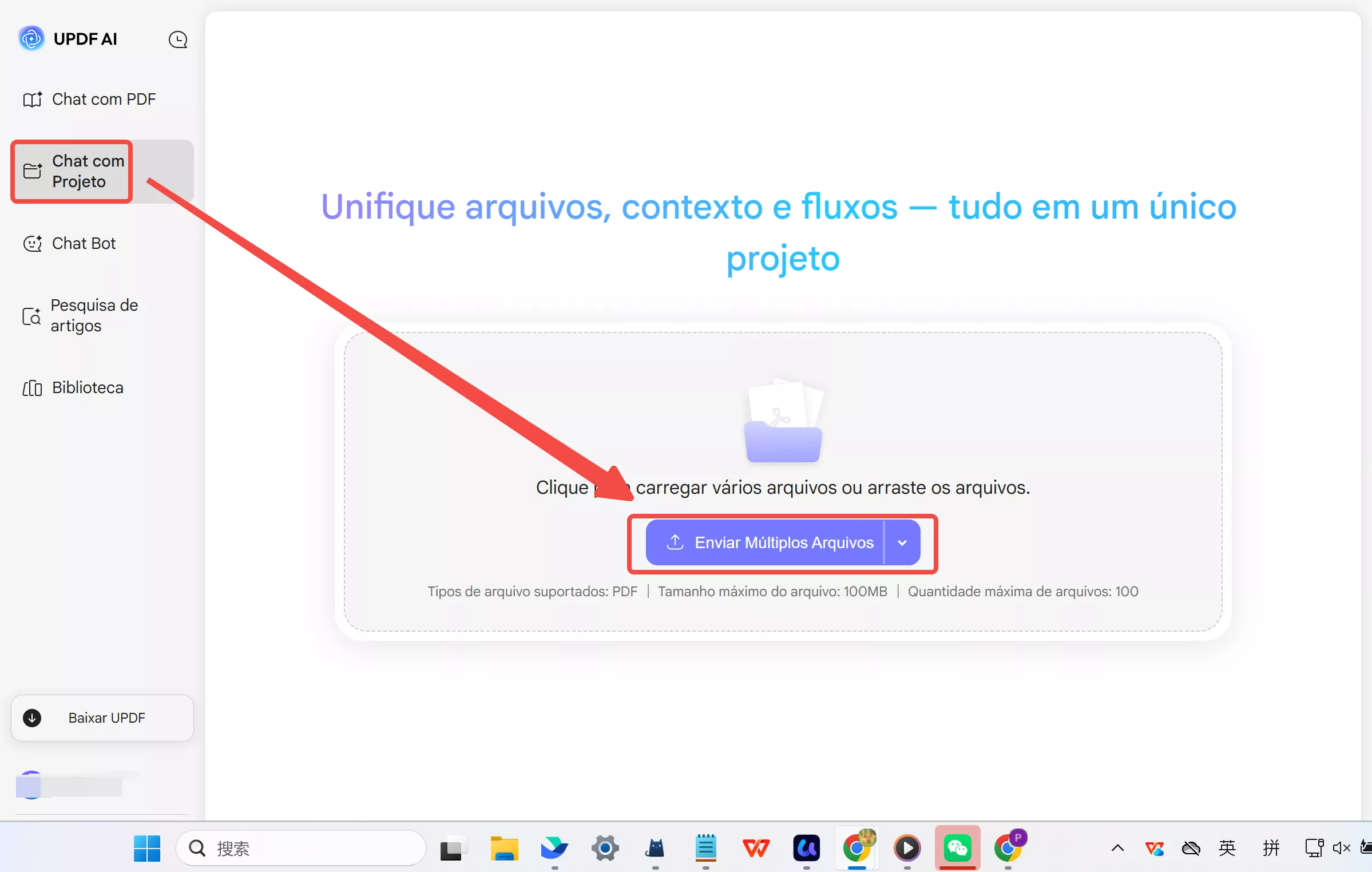
Passo 2. Clique em "Enviar Múltiplos Arquivos" para fazer upload de PDFs de seu armazenamento local ou selecionar um arquivo existente que foi carregado na sua biblioteca.
- Usuários gratuitos ou não registrados podem analisar até 5 arquivos e fazer até 100 perguntas.
- Usuários pagos com assinatura UPDF AI podem conversar com até 100 PDFs simultaneamente (online) e criar coleções ilimitadas, permanecendo dentro do limite de armazenamento em nuvem de sua conta.

Passo 3. Depois que os PDFs forem carregados, você poderá começar a interagir com a coleção. Insira seu prompt na caixa de bate-papo para pedir ao UPDF AI Online para resumir, traduzir ou responder a perguntas sobre os documentos. Por exemplo, se você enviar vários trabalhos de tese sobre cultura e civilização, poderá pedir à IA para extrair e resumir pontos-chave, ajudando você a redigir seu próprio trabalho de pesquisa com base nesses insights.
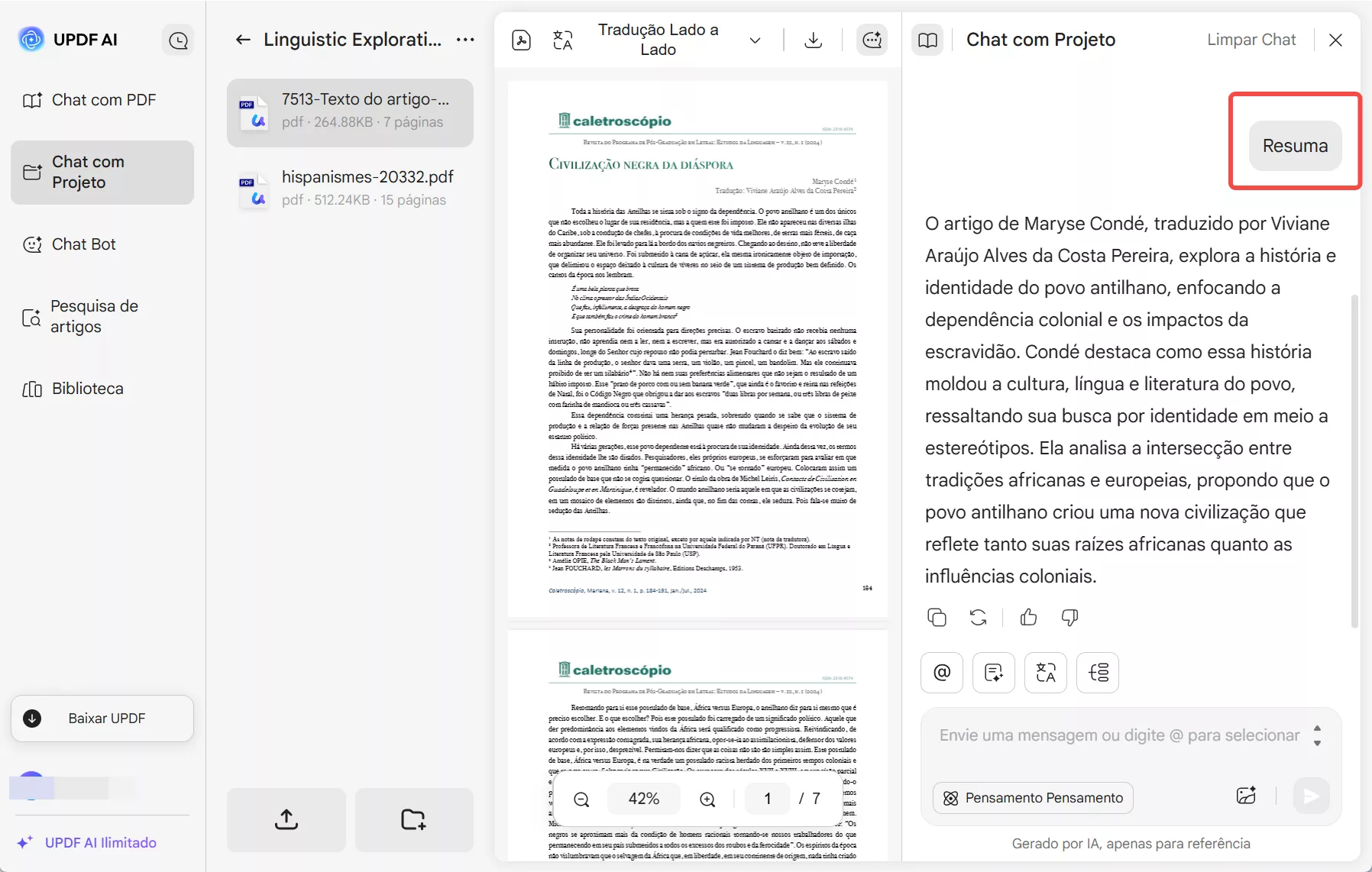
Parte 7. Como Participar de Conversas com UPDF AI Assistant Online
Passo 1. Selecione "Chat Bot" no menu à esquerda

Passo 2. Na parte inferior, selecione o modo de conversa: resumir, traduzir ou explicar.
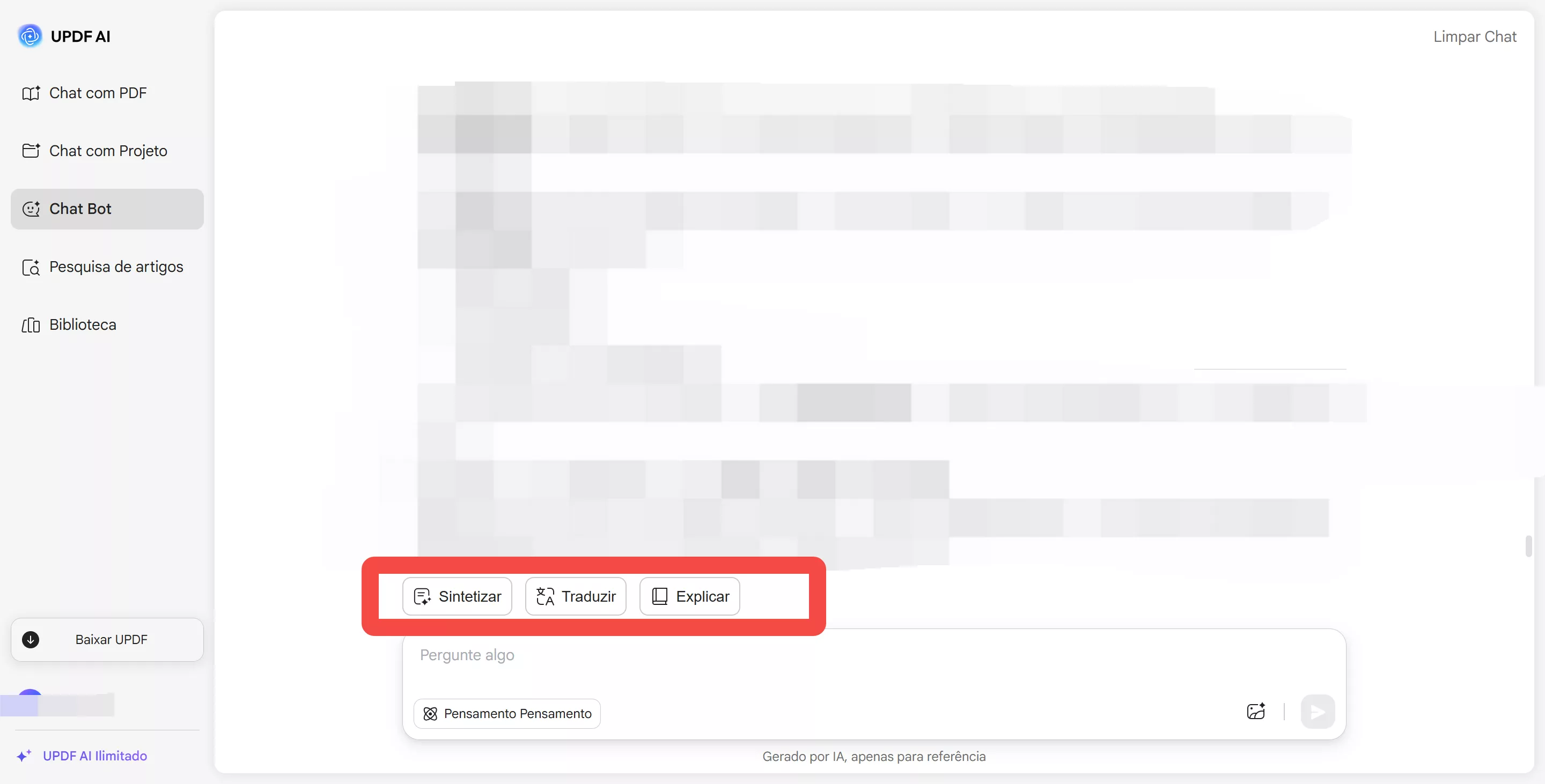
Passo 3. Insira o prompt e obtenha o resultado necessário.
Passo 4. Você também pode iniciar conversas sobre qualquer coisa com UPDF AI. Simplesmente, use a caixa de bate-papo para inserir a mensagem sobre qualquer conversa que você deseja ter com o assistente com IA como o UPDF AI e continuar a conversa.
Dessa forma, você pode conversar com o UPDF AI Assistant Online e maximizar seu uso.
Quer testar o recurso UPDF AI Assistant Online Chat agora? Clique aqui para usá-lo imediatamente.
Parte 8. Como conversar com imagens usando o UPDF AI Online?
Assim como os PDFs, você pode carregar uma imagem no UPDF AI online e então bater papo com a imagem. Aqui está uma lista de atividades que você pode fazer com uma imagem usando o UPDF AI online:
1. Extrair texto da imagem
Etapa 1. Carregue o arquivo de imagem no UPDF AI online usando o ícone de anexo na parte inferior da tela.
Etapa 2. Escreva o prompt "Extrair texto da imagem" e pressione a tecla "Enter". O UPDF AI online extrairá e exibirá o texto da imagem em segundos.
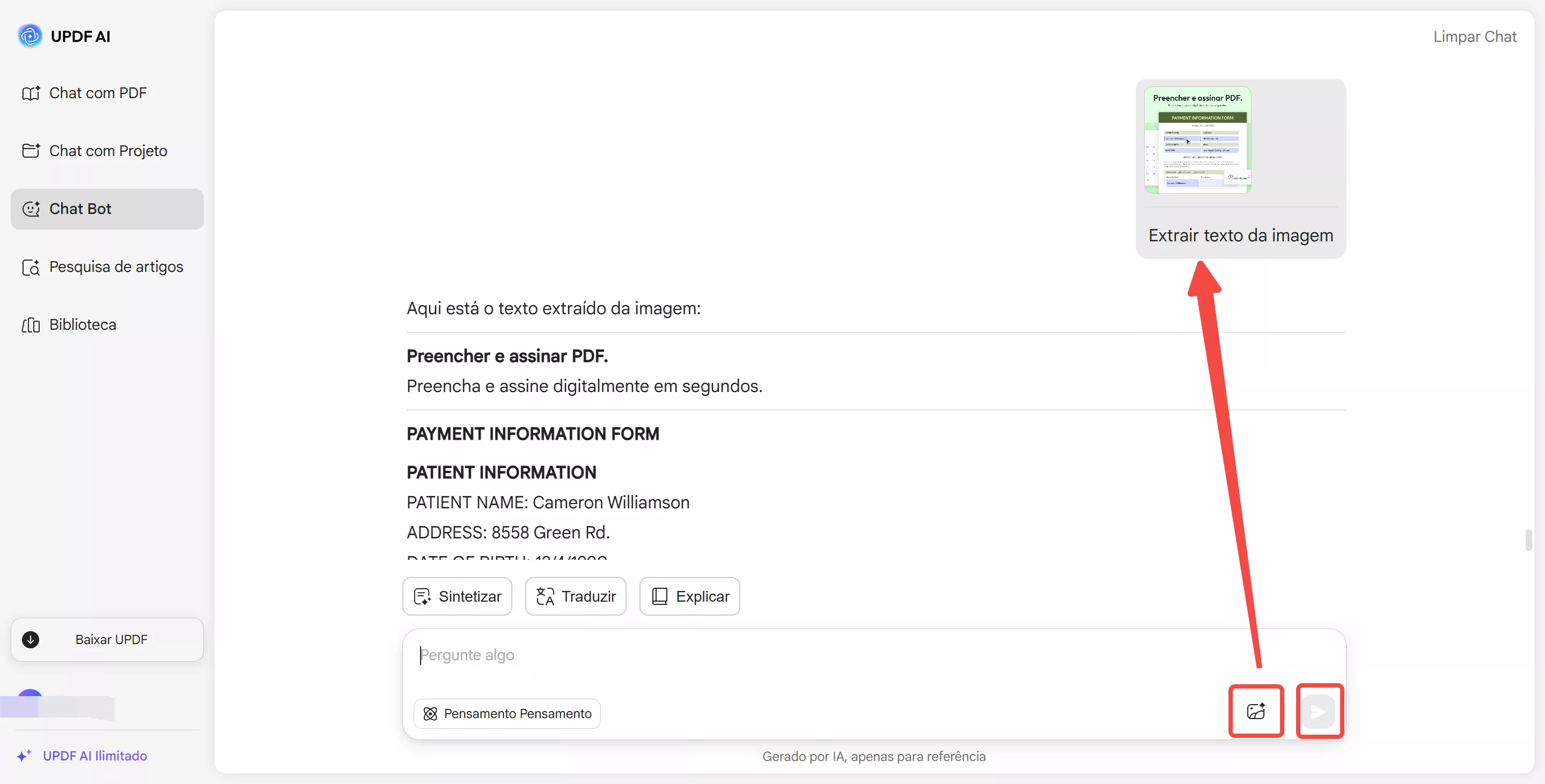
2. Gere conteúdo sobre a imagem
Suponha que você queira obter conteúdo de anúncio para a imagem do produto. Você pode carregar a imagem para o UPDF AI online e escrever um prompt como "Escreva conteúdo de anúncios para promover esta padaria. Não mais do que 10 palavras".
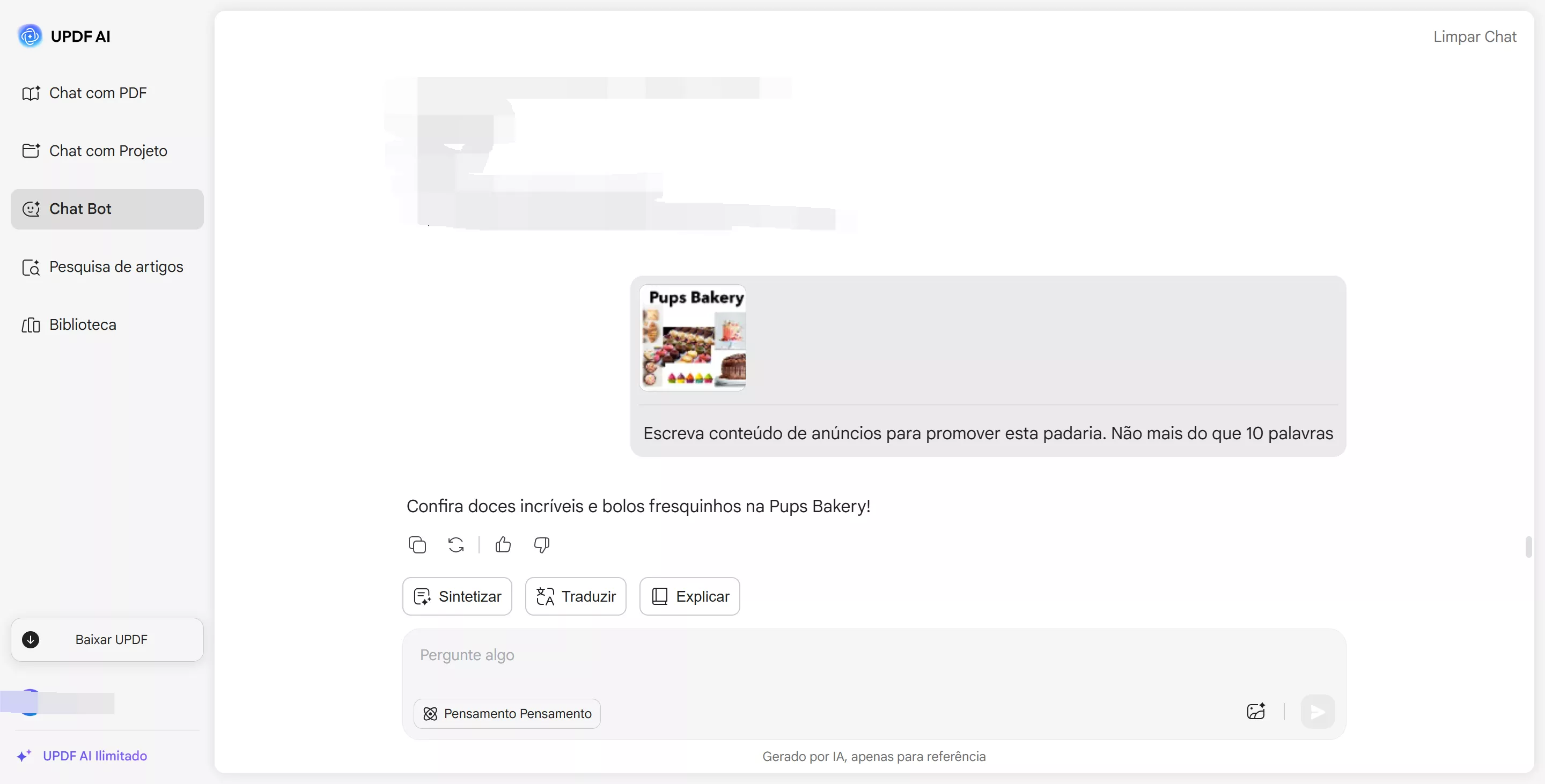
3. Traduzir o texto da imagem para outro idioma
Etapa 1. Carregue o arquivo de imagem com o texto que você deseja traduzir. Escreva o prompt "Traduzir o texto para o espanhol" e pressione "Enter". Você verá que o UPDF AI online extrai e traduz o texto da imagem para o idioma desejado.
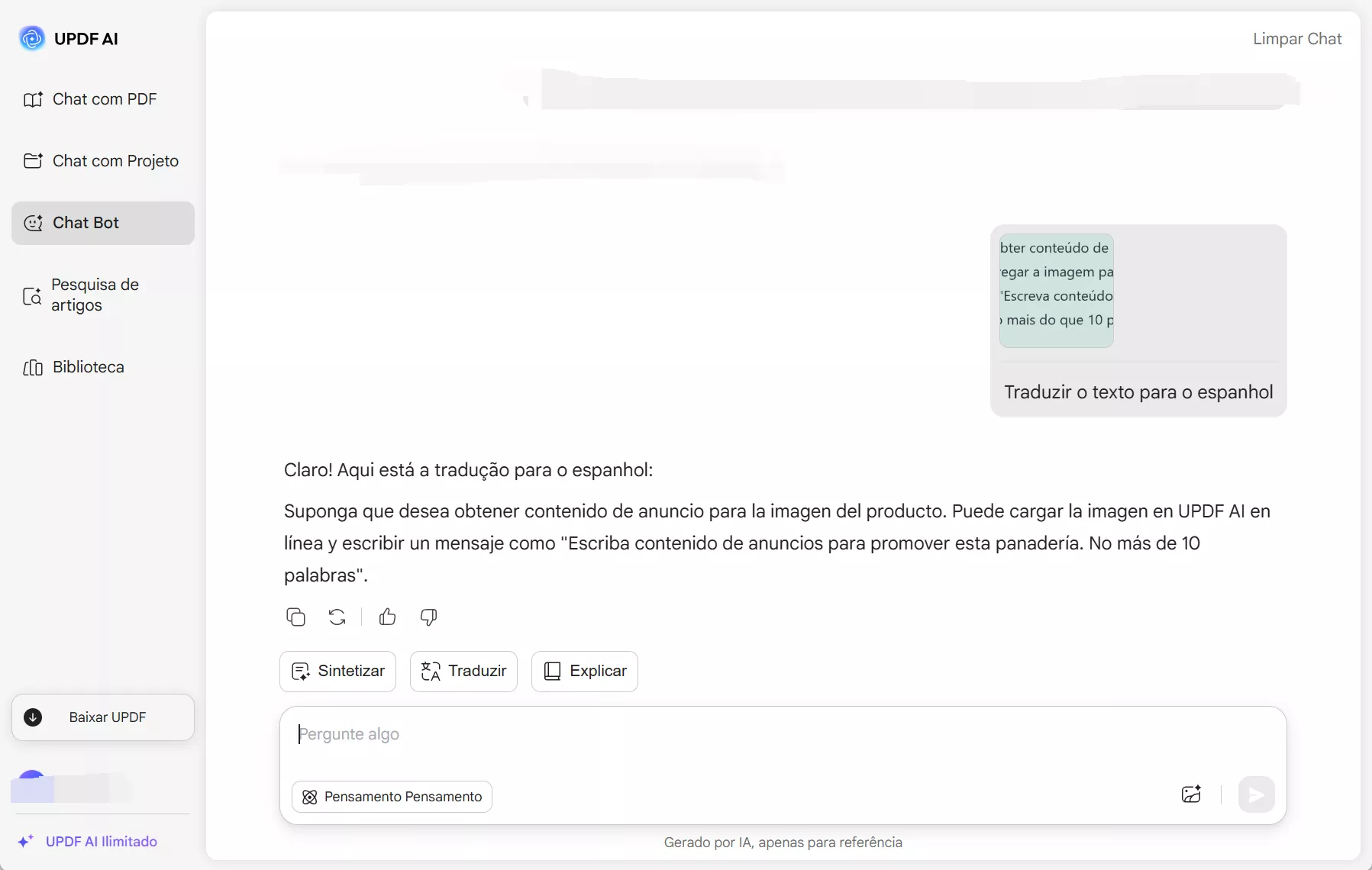
4. Estude Conversando com Imagem
Suponha que você esteja estudando e precise de assistência de IA para resolver o problema. Você pode tirar uma captura de tela/foto do problema, carregá-la no UPDF AI online e escrever o prompt, como "Resolva o problema".
O UPDF AI online analisará de forma inteligente o problema da imagem e fornecerá uma solução para ele.
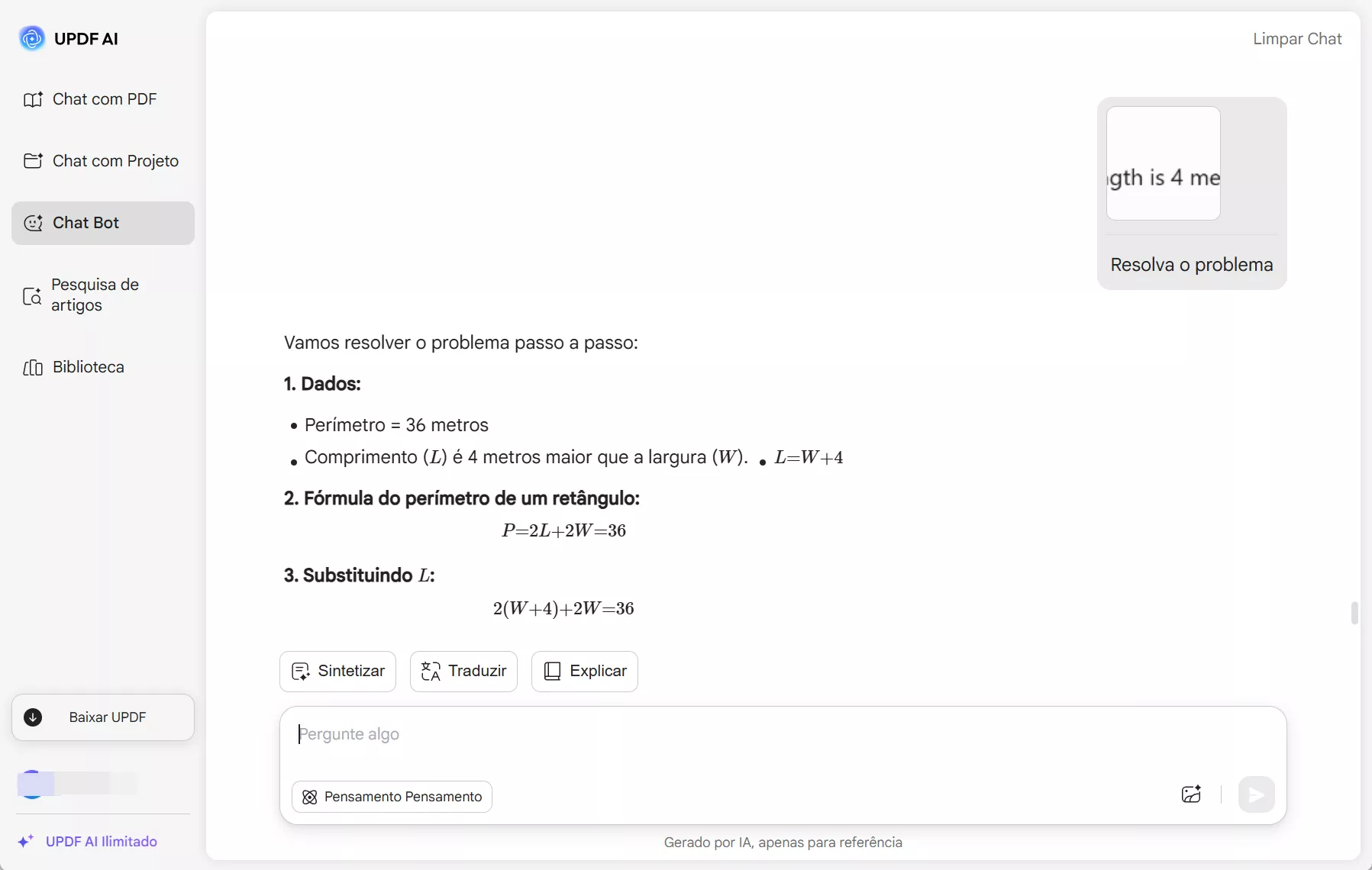
5. Identifique e sugira conversando com a imagem
Etapa 1. Para identificar de onde a imagem foi tirada, carregue o arquivo de imagem no UPDF AI online. Use o prompt "Onde esta foto foi tirada?". O assistente de IA identificará e fornecerá as informações necessárias.
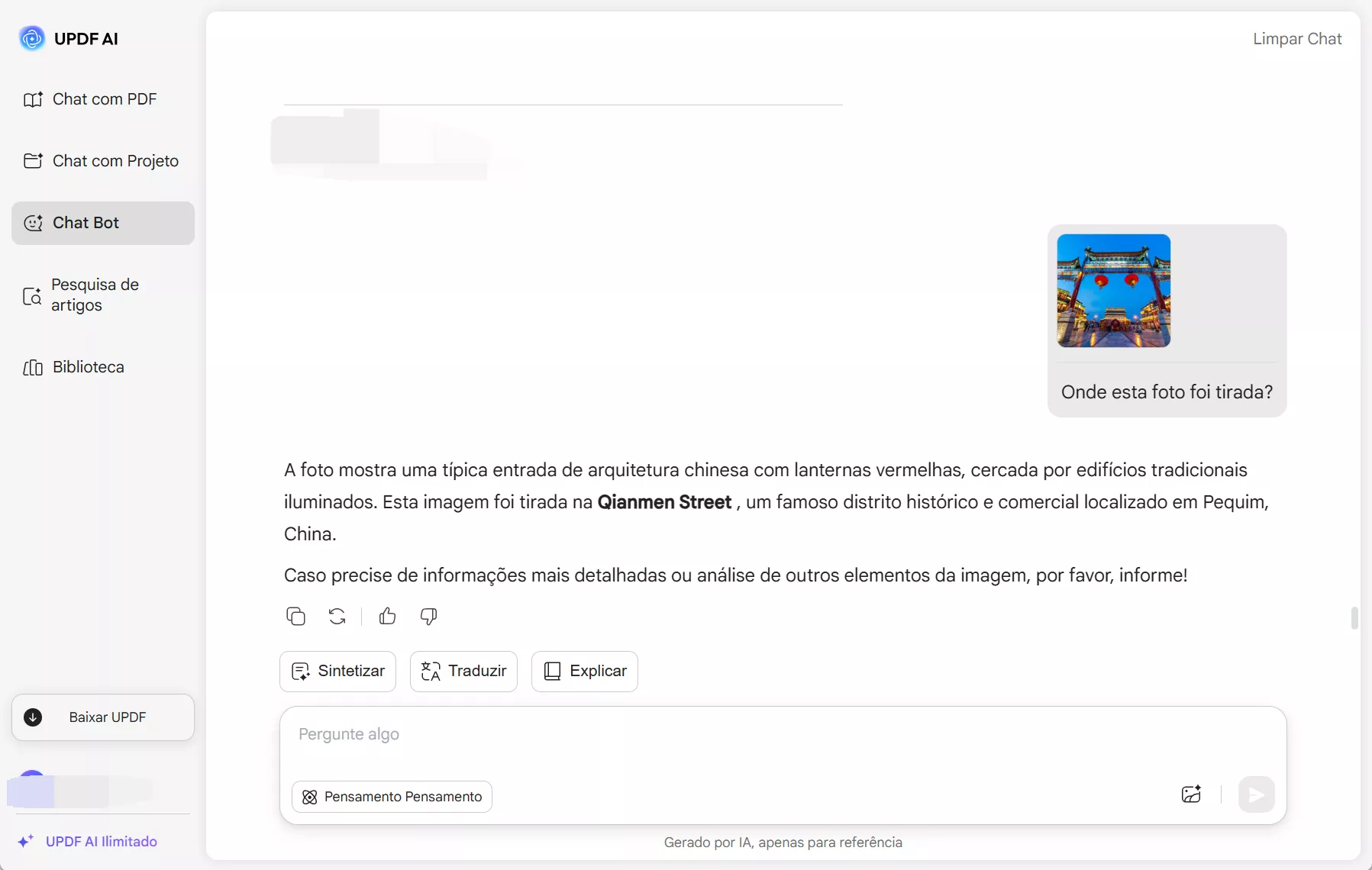
Etapa 2. Para obter sugestões sobre a imagem, você pode usar o prompt "Como tirar uma foto como esta?". O assistente fornecerá algumas ideias que você pode considerar.
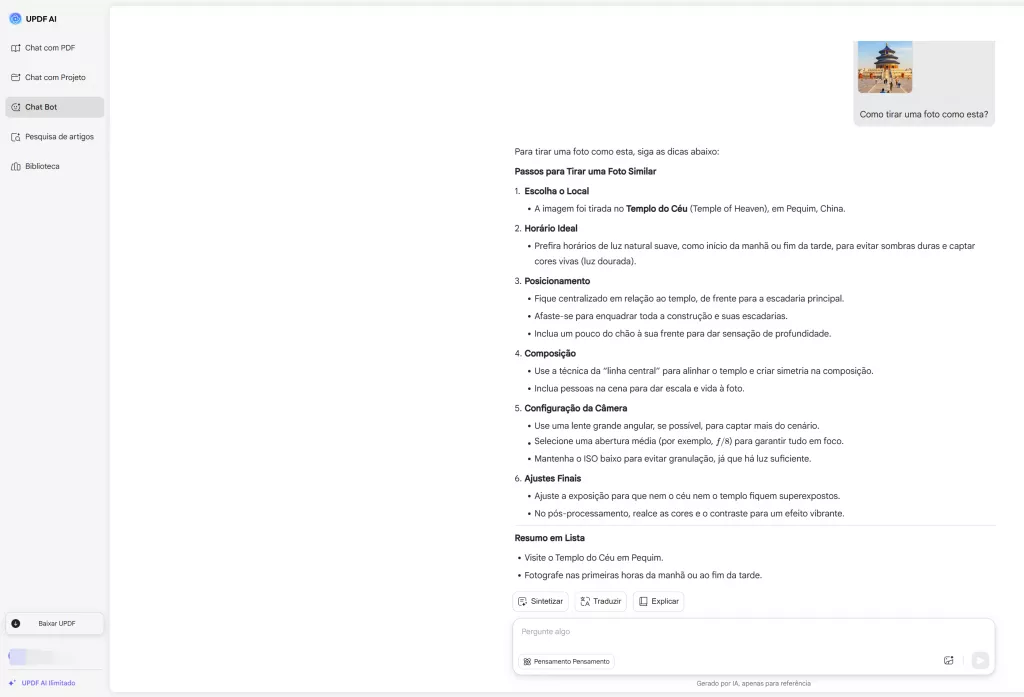
Parte 9. FAQs Sobre UPDF AI Assistant Online
P1. Posso Acessar Conversas Anteriores com os PDFs Enviados? Como?
Sim, você pode acessar conversas anteriores com os PDFs carregados no UPDF.
Na Web: use o recurso "Histórico de Pesquisa".
No aplicativo UPDF: Encontre e reabra os PDFs carregados anteriormente e clique no botão UPDF AI para visualizá-los.
P2. O UPDF AI Pode ser Usado em Outros Dispositivos, Como um Computador ou Smartphone?
Sim, o UPDF AI Assistant Online e o aplicativo podem ser usados em outros dispositivos. Você pode usar o UPDF AI Assistant Online em qualquer computador ou smartphone usando um navegador da web. Em segundo lugar, o aplicativo UPDF está disponível para todas as quatro plataformas principais, incluindo Windows, Mac, Android e iOS. Assim, você pode acessar o UPDF AI em qualquer dispositivo de sua escolha.
P3. Aplicativo UPDF vs UPDF AI Assistant Online: Qual são as Diferenças?
O aplicativo UPDF é uma solução de software que pode ser baixada em computadores e smartphones, que fornece várias ferramentas de edição de IA para PDF e recursos integrados de assistência de IA. Por outro lado, UPDF AI Assistant Online fornece funcionalidade de assistência de IA que pode ser acessada no navegador sem necessidade de instalação. Ele se concentra em tarefas relacionadas a resumir, traduzir e explicar o conteúdo do PDF.
Tanto o aplicativo UPDF quanto o UPDF AI Assistant Online exigem a mesma conta UPDF para acessar os benefícios de IA. Por exemplo, se estiver usando a avaliação gratuita do UPDF AI e tiver carregado um PDF para análise no aplicativo, só terá mais de dois arquivos PDF para analisar na versão web da IA, já que só pode analisar 5 PDFs na versão gratuita.
Para obter mais perguntas frequentes, leia FAQs sobre UPDF AI.
Conclusão
O UPDF AI online está elevando os recursos do UPDF AI baseado em aplicativo e tornando-o mais acessível aos usuários que usam qualquer navegador de sua escolha. Agora, os usuários podem facilmente carregar PDFs no UPDF AI online de seus computadores ou smartphones e obter resumos, traduções, explicações, mapas mentais ou conversas envolventes. Da mesma forma, eles podem carregar imagens e, em seguida, extrair ou traduzir o texto da imagem e conversar sobre o conteúdo da imagem facilmente. Portanto, é hora de aproveitar o UPDF AI online e aumentar sua produtividade com um assistente de PDF/imagem AI baseado na web.
Windows • macOS • iOS • Android Seguro 100%
 UPDF
UPDF
 UPDF para Windows
UPDF para Windows UPDF para Mac
UPDF para Mac UPDF para iPhone/iPad
UPDF para iPhone/iPad UPDF para Android
UPDF para Android UPDF AI Online
UPDF AI Online UPDF Sign
UPDF Sign Editar PDF
Editar PDF Anotar PDF
Anotar PDF Criar PDF
Criar PDF Formulário PDF
Formulário PDF Editar links
Editar links Converter PDF
Converter PDF OCR
OCR PDF para Word
PDF para Word PDF para Imagem
PDF para Imagem PDF para Excel
PDF para Excel Organizar PDF
Organizar PDF Mesclar PDF
Mesclar PDF Dividir PDF
Dividir PDF Cortar PDF
Cortar PDF Girar PDF
Girar PDF Proteger PDF
Proteger PDF Assinar PDF
Assinar PDF Redigir PDF
Redigir PDF Sanitizar PDF
Sanitizar PDF Remover Segurança
Remover Segurança Ler PDF
Ler PDF Nuvem UPDF
Nuvem UPDF Comprimir PDF
Comprimir PDF Imprimir PDF
Imprimir PDF Processamento em Lote
Processamento em Lote Sobre o UPDF AI
Sobre o UPDF AI Soluções UPDF AI
Soluções UPDF AI Guia do Usuário de IA
Guia do Usuário de IA Perguntas Frequentes
Perguntas Frequentes Resumir PDF
Resumir PDF Traduzir PDF
Traduzir PDF Converse com o PDF
Converse com o PDF Converse com IA
Converse com IA Converse com a imagem
Converse com a imagem PDF para Mapa Mental
PDF para Mapa Mental Explicar PDF
Explicar PDF Pesquisa Acadêmica
Pesquisa Acadêmica Pesquisa de Artigos
Pesquisa de Artigos Revisor de IA
Revisor de IA Escritor de IA
Escritor de IA  Assistente de Tarefas com IA
Assistente de Tarefas com IA Gerador de Questionários com IA
Gerador de Questionários com IA Resolutor de Matemática com IA
Resolutor de Matemática com IA PDF para Word
PDF para Word PDF para Excel
PDF para Excel PDF para PowerPoint
PDF para PowerPoint Guia do Usuário
Guia do Usuário Truques do UPDF
Truques do UPDF Perguntas Frequentes
Perguntas Frequentes Avaliações do UPDF
Avaliações do UPDF Centro de Download
Centro de Download Blog
Blog Sala de Imprensa
Sala de Imprensa Especificações Técnicas
Especificações Técnicas Atualizações
Atualizações UPDF vs. Adobe Acrobat
UPDF vs. Adobe Acrobat UPDF vs. Foxit
UPDF vs. Foxit UPDF vs. PDF Expert
UPDF vs. PDF Expert










